Introduzione
Usa questa guida per rimuovere in sicurezza la batteria incollata del tuo MacBook Pro. Un compito che si svolge meglio con l'aiuto di un kit da sostituzione batteria iFixit; il prodotto antiadesivo nel tuo kit scioglierà l'adesivo che fissa la batteria, permettendoti di rimuoverla facilmente. In alternativa, puoi usare un iOpener per applicare una modesta quantità dic alore per ammorbidire l'adesivo prima di provare a staccare la batteria.
Il prodotto antiadesivo iFixit è altamente infiammabile. Questa procedura va eseguita in un'area ben ventilata. Non fumare e non lavorare vicino a una fiamma libera durante la procedura.
Per minimizzare il rischio di danneggiamento, accendi il tuo MacBook e lascia che la batteria si scarichi completamente prima di iniziare questa procedura.. Una batteria agli ioni di litio carica può creare un incendio pericoloso e incontrollabile se viene forata accidentalmente. Se la tua batteria è gonfia, prendi adeguate precauzioni.
Nota: il solvente usato per sciogliere l'adesivo della batteria può danneggiare alcuni tipi di plastica, come le coperture in plastica degli altoparlanti del MacBook Pro. Stai attento quando applichi l'antiadesivo.
Se stai usando il vecchio tipo di solvente anticolla iFixit con siringa e bottiglia separata (non più in vendita), clicca qui per passare a un set di istruzioni lievemente diverso.
Strumenti
Ricambi
-
-
Rimuovi le 10 viti seguenti che fissano il coperchio inferiore al case superiore:
-
Due viti Pentalobe da 2,3 mm
-
Otto viti Pentalobe da 3,0 mm
-
-
-
Infila le tue dita tra il case superiore e quello inferiore.
-
Con delicatezza, tira il coperchio inferiore per staccarlo da quello superiore.
-
Rimuovi il case inferiore e mettilo da parte.
-
-
-
Il case inferiore è collegato a quello superiore con due clip di plastica in posizione centrale.
-
-
-
Rimuovi le seguenti viti che fissano la scheda del connettore della batteria alla scheda logica:
-
Due viti Torx T6 da 2,8 mm
-
Una vite a colletto Torx T6 da 7,0 mm
-
-
-
Usa delle pinzette per rimuovere il piccolo coperchio in plastica posizionato vicino alla parte inferiore destra della scheda del connettore della batteria.
-
-
-
Rimuovi la vite a testa larga Torx T6 da 6,4 mm che fissa il connettore della batteria al gruppo della scheda logica.
-
-
-
Solleva con delicatezza dalla scheda logica la scheda del connettore della batteria.
-
Si raccomanda di piegare poco i cavi della batteria, quanto basta per tenere la scheda sospesa sopra alla scheda logica, dove non dà fastidio.
-
-
-
Afferra con delle pinzette l'interposer.
-
Solleval'interposer dalla scheda logica e rimuovilo.
-
-
-
Usa l'estremità piatta di uno spudger per staccare il lato destro del connettore del cavo dati della scheda I/O dal suo zoccolo sulla scheda I/O.
-
-
-
Infila l'estremità piatta di uno spudger sotto il lato sinistro del connettore del cavo dati della scheda I/O.
-
Torci delicatamente lo spudger per staccare il connettore del cavo dati della scheda I/O dal suo zoccolo sulla scheda logica.
-
-
-
Usa l'estremità piatta di uno spudger per staccare il connettore del cavo dell'SSD dal suo zoccolo sulla scheda logica.
-
Sposta il connettore del cavo dell'SSD dove non dia fastidio.
-
-
-
Infila l'estremità a punta di uno spudger sotto il connettore del cavo dell'altoparlante destro.
-
Stacca con delicatezza dalla sua sede sulla scheda logica il connettore del cavo dell'altoparlante destro.
-
-
-
Usa un cacciavite Torx T5 per rimuovere le seguenti viti che fissano l'altoparlante destro al case superiore:
-
Una vite nera da 6,8 mm
-
Una vite cromata da 6,3 mm
-
Una vite nera da 4,9 mm
-
-
-
Inserisci l'estremità piatta di uno spudger per sollevare, staccandolo, il connettore del cavo del jack altoparlanti dal suo zoccolino sulla scheda logica.
-
-
-
Infila la punta di uno spudger sotto il connettore del cavo dell'altoparlante di sinistra.
-
Fai leva delicatamente sul connettore del cavo dell'altoparlante di sinistra per staccarlo dal suo zoccolino sulla scheda logica.
-
-
-
Usa un cacciavite Torx T5 per rimuovere le seguenti viti che fissano l'altoparlante sinistro al case superiore:
-
Una vite nera da 6,8 mm
-
Una vite cromata da 6,3 mm
-
Una vite nera da 4,9 mm
-
-
-
Usa il pollice o le dita per tenere piegata la barra a molla in plastica sul vassoio dell'SSD, liberando le due clip sul lato frontale del dispositivo.
-
Mentre tieni premuta la barra a molla, fai ruotare verso l'alto, fuori dalla sua cavità, il gruppo SSD.
-
-
-
Rimuovi le tre viti Torx T5 da 2,2 mm presenti su ogni lato della batteria (sei viti in totale).
-
-
-
Per proteggere il display, disponi un foglio di stagnola tra il display e la tastiera e lascialo lì mentre lavori.
-
-
-
Ora che il tuo MacBook Pro è stato preparato per l'intervento, è ora di preparare anche te.
-
Indossa occhiali protettivi quando maneggi e applichi l'antiadesivo (gli occhiali protettivi sono inclusi nel tuo kit).
-
Non indossare lenti a contatto senza gli occhiali protettivi.
-
Anche i guanti protettivi sono inclusi nel tuo kit. Se ti preoccupa un'eventuale irritazione alla pelle, mettiti subito i guanti.
-
-
-
Tira via il cappuccio nero di gomma dalla tua bottiglia di antiadesivo.
-
Usa delle forbici per tagliare la punta ancora sigillata dell'applicatore.
-
-
-
Applica uniformemente delle piccole gocce di antiadesivo sotto il bordo in rilievo della cella della batteria più a destra.
-
Prima di procedere con il passo successivo, aspetta 2-3 minuti per dare tempo all'antiadesivo di penetrare sotto la cella della batteria.
-
-
-
Inserisci l'estremità piatta di uno spudger o una scheda di plastica sotto la cella della batteria più a sinistra.
-
Fai scorrere il tuo attrezzo lungo il perimetro inferiore della cella della batteria e fai leva per iniziare a separare l'adesivo.
-
-
-
Inserisci lo spudger lungo il lato sinistro della cella della batteria più a sinistra.
-
Fai scorrere lo spudger lungo il lato sinistro della cella della batteria più a sinistra.
-
Fai leva delicatamente sulla cella più a sinistra per staccarla dall'adesivo.
-
-
-
Ripeti i passi precedenti per separare la cella adiacente dal suo adesivo:
-
Applica poche gocce di antiadesivo sotto la cella della batteria.
-
Attendi 2-3 minuti per lasciar penetrare l'antiadesivo e ammorbidire la colla.
-
Incunea con delicatezza, verso l'interno, uno spudger o una scheda di plastica, stando attento non danneggiare la batteria e separa la cella della batteria dall'adesivo che la fissa al tuo MacBook Pro.
-
-
-
Inserisci l'estremità piatta di uno spudger sotto la cella di sinistra più grande.
-
Incunea con delicatezza, verso l'interno, lo spudger stando attento non danneggiare la batteria.
-
Stacca la cella di sinistra più grande dal case superiore.
-
-
-
Afferra le celle della batteria e muovile dolcemente (ma senza rimuoverle) dal loro alloggiamento nel case superiore.
-
Lascia le celle della batteria sopra il case superiore, come mostrato nella terza immagine.
-
-
-
Inverti i lati e ripeti la procedura precedente per le due celle della batteria sul lato destro del MacBook Pro.
-
Ricordati di applicare una modesta quantità di antiadesivo sotto ognuna delle celle e di aspettare 2-3 minuti per lasciarlo penetrare prima di procedere al distacco.
-
-
-
Solleva in una volta sola l'intera batteria fuori dal case superiore e rimuovila.
-
Con un po' di fortuna, dovresti riuscire un po' alla volta a staccare ogni striscia di adesivo con le dita.
-
In caso contrario, bagna ogni striscia di adesivo con un po' di antiadesivo per 2-3 minuti e poi grattala via con uno strumento di plastica. Può essere richiesto abbastanza lavoro, quindi cerca di avere pazienza.
-
Elimina ogni traccia dell'adesivo rimanente e lascia asciugare all'aria il tuo MacBook Pro per qualche minuto.
-
Calibra la nuova batteria appena installata: carica al 100% e tieni in carica almeno altre 2 ore. Stacca il cavo e usa il laptop per farlo scaricare. All'avviso di batteria in esaurimento, salva il lavoro corrente e tieni acceso il MacBook finché non si iberna perché scarico. Aspetta almeno altre 5 ore, poi carica senza interruzioni fino al 100%.
-
Per rimontare il tuo dispositivo, segui queste istruzioni in ordine inverso.
Per prestazioni ottimali, calibra la batteria appena installata: Caricala al 100% e lasciala in carica per almeno due ore. Poi usa il dispositivo finché non si spegne per via della batteria scarica. Infine, carica fino al 100% ininterrottamente.
Porta i tuoi rifiuti elettronici ad un riciclatore certificato R2 o e-Stewards.
La riparazione non è andata come pianificato? Prova con la risoluzione base dei problemi, o chiedi alla nostra comunità Risposte MacBook Pro 13” per avere aiuto.
62 commenti
There is a much easier way to get the batteries out. If you look at the 2 cells on either side (left and right), you will notice that they put them in an area that is slightly lowered. This is by design. To remove the batteries, pour a small amount of 90% isopropyl alcohol on both sides and let it sit for about 30 to 45 mins. It will dissolve the glue and you can gently then lift out the batteries without any prying. After you remove the batteries, simply wipe up any remaining alcohol, let it dry, buff it clean, and insert the new battery. Considerably easier and safer than potentially damaging the battery packs. If you are putting the same battery pack back, just use double sided tape. IMPORTANT NOTE: ALWAYS BE SAFE USING ISOPROPYL ALCOHOL AROUND FLAMES OR ANYTHING THAT MIGHT MAKE IT BURN. ALSO, NEVER ATTEMPT TO PRY THE BATTERIES IN ANY WAY IF ANY ALCOHOL IS STILL POTENTIALLY PRESENT!! WAIT UNTIL IT IS EVAPORATED!!
Thank You for the hint with the alcohol, but where can I buy a spare battery?
Uli -
I poured isopropanol into those lowered areas but unfortunately it soaked up along the battery leads and got all the way under the keyboard and elsewhere where it shouldn’t. It made some other plastic parts of the computer swell which isn’t good so I would not recommend pouring any solvent in there. Add a very small amount of solvent (0.25 ml) just enough to soften the adhesive, and let it sit for about 30 min and then pry carefully and add a little more, making sure it doesn’t get soaked up by the battery leads.
Another important thing: when you buy a battery, make sure it’s new, up to 1 year from date of manufacture because they have a limited shelf life and get permanently damaged when sitting uncharged.
Prying the battery out is HARD! and VERY dangerous. I tried using a flat head screwdriver, put it under the battery and twisting the thing out. DO NOT DO THAT!! as it can punch a hole in the battery if you twist it too hard. I had a small smoke coming off by doing that and was lucky enough it didn't burn. Using isopropyl would be an ideal solution. But to bad I can't find that around here :(.
[DO THIS ON YOUR OWN RISK] What I ended up doing is using the screwdriver to gouge the underlying glue out as much as I can on the side (about 10%) and use fingers to pry it up. Good luck!
Hlung -
Perfect! not as difficult as it looked first, especially with the proper tools. To take the batteries out the alcohol (I used ethanol used for cleaning purposes) works like charm. I put a few ml in nearby the batteries, waited maybe 20min and was able to pry them out easily. Tried before without the alocohol and nothing moved. I ordered the battery on ebay for 70€ and it has the same numbers and text as the original it says apple japan as well. My old battery had more than a thousand cycles after 3 years and did not last vey long. Now the software shows 0 cycles and it is charging starting at 15% and will be fully charged in 2:45h. I think apple charges 249€ for the job here in Gernany. It took me about 1 hour to replace it (with waiting).















































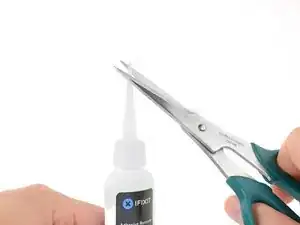
























If don’t have one of those neat project mats, then you can use small pieces of flattened blu-tack to hold the screws. If you arrange them in the shape of your mac book cover, and put the screws down methodically, you can get a one-to-one mapping of the screws to the correct screw holes.
Toby Thurston -
Or you can use an ice tray where you put the screws and the parts in separate bays in the same order as they come in the instructions.
timofej.se -
This is great! I used a small magnetic white board, and wrote on it to identify the parts as I went. This whole process, from the fast shipment to the great instructions to the complete, high quality, tool kit has been great. I’m typing this comment on my resurrected laptop. Thank you! Sue
Susan Greer -
It would be a good idea if people recorded in the comments which screws go where so that, if someone lost their screw positions, they could recover them from the comments.
Raymond Shpeley -